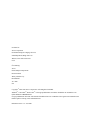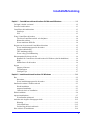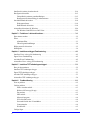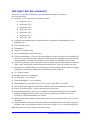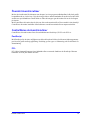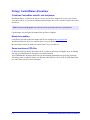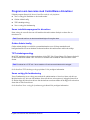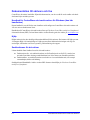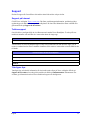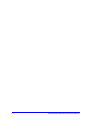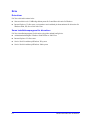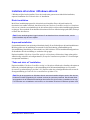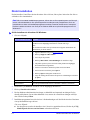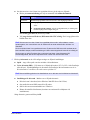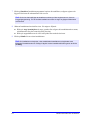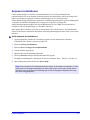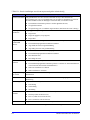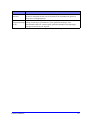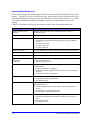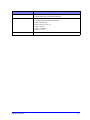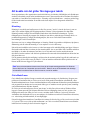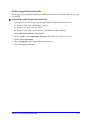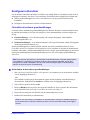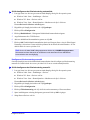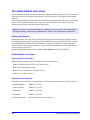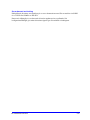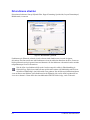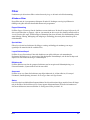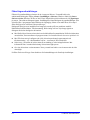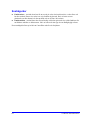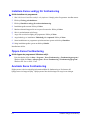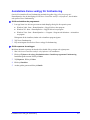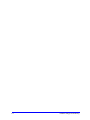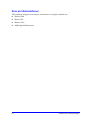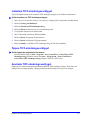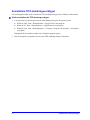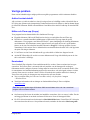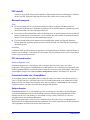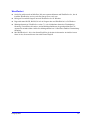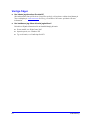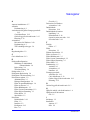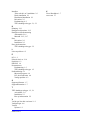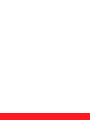®
Handbok för
skrivardrivrutiner
För Windows
Version 7.0

Utarbetad av:
Xerox Corporation
Global Knowledge & Language Services
800 Phillips Road, Bldg. 0845-17S
Webster, New York 14580-9791
USA
Översättning:
Xerox
GKLS European Operations
Bessemer Road
Welwyn Garden City
Hertfordshire
AL7 1BU
UK
Copyright
©
2006-2007 Xerox Corporation. Alla rättigheter förbehålls.
XEROX
®
, CentreWare
®
, WorkCentre
®
och övriga produktnamn som nämns i handboken är varumärken som
tillhör XEROX CORPORATION.
Övriga produktnamn och bilder som används i handboken kan vara varumärken eller registrerade varumärken som
tillhör respektive företag och de erkänns härmed.
Dokumentversion: 1.2 / Juni 2007

iii
Kapitel 1 CentreWares skrivardrivrutiner för Microsoft Windows . . . . . . . . . . . . . . . 1-1
Vad ingår i den här versionen? . . . . . . . . . . . . . . . . . . . . . . . . . . . . . . . . . . . . . . . . . . . . . . . . . . . 1-2
Översikt överdrivrutiner . . . . . . . . . . . . . . . . . . . . . . . . . . . . . . . . . . . . . . . . . . . . . . . . . . . . . . . . 1-3
CentreWares skrivardrivrutiner . . . . . . . . . . . . . . . . . . . . . . . . . . . . . . . . . . . . . . . . . . . . . . . . . . . 1-3
PostScript . . . . . . . . . . . . . . . . . . . . . . . . . . . . . . . . . . . . . . . . . . . . . . . . . . . . . . . . . . . . . . . . 1-3
PCL . . . . . . . . . . . . . . . . . . . . . . . . . . . . . . . . . . . . . . . . . . . . . . . . . . . . . . . . . . . . . . . . . . . . 1-3
Få tag i CentreWares drivrutiner . . . . . . . . . . . . . . . . . . . . . . . . . . . . . . . . . . . . . . . . . . . . . . . . . . 1-4
Cd-skivan CentreWare utskrift- och faxtjänster . . . . . . . . . . . . . . . . . . . . . . . . . . . . . . . . . . 1-4
Hämta från webben . . . . . . . . . . . . . . . . . . . . . . . . . . . . . . . . . . . . . . . . . . . . . . . . . . . . . . . .1-4
Xerox-maskinens PPD-filer . . . . . . . . . . . . . . . . . . . . . . . . . . . . . . . . . . . . . . . . . . . . . . . . . 1-4
Program som levereras med CentreWares drivrutiner . . . . . . . . . . . . . . . . . . . . . . . . . . . . . . . . . 1-5
Xerox installationsprogram för drivrutiner . . . . . . . . . . . . . . . . . . . . . . . . . . . . . . . . . . . . . . 1-5
Guiden Admin-konfig . . . . . . . . . . . . . . . . . . . . . . . . . . . . . . . . . . . . . . . . . . . . . . . . . . . . . .1-5
TIFF-sändningsverktyg . . . . . . . . . . . . . . . . . . . . . . . . . . . . . . . . . . . . . . . . . . . . . . . . . . . . . 1-5
Xerox verktyg för fonthantering . . . . . . . . . . . . . . . . . . . . . . . . . . . . . . . . . . . . . . . . . . . . . . 1-5
Dokumentation till skrivare och fax . . . . . . . . . . . . . . . . . . . . . . . . . . . . . . . . . . . . . . . . . . . . . . . 1-6
Handbok för CentreWares skrivardrivrutiner för Windows (den här handboken) . . . . . . . . 1-6
Hjälp . . . . . . . . . . . . . . . . . . . . . . . . . . . . . . . . . . . . . . . . . . . . . . . . . . . . . . . . . . . . . . . . . . . 1-6
Snabbreferens för drivrutiner . . . . . . . . . . . . . . . . . . . . . . . . . . . . . . . . . . . . . . . . . . . . . . . . 1-6
Support . . . . . . . . . . . . . . . . . . . . . . . . . . . . . . . . . . . . . . . . . . . . . . . . . . . . . . . . . . . . . . . . . . . . . 1-7
Support på Internet . . . . . . . . . . . . . . . . . . . . . . . . . . . . . . . . . . . . . . . . . . . . . . . . . . . . . . . . 1-7
Telefonsupport . . . . . . . . . . . . . . . . . . . . . . . . . . . . . . . . . . . . . . . . . . . . . . . . . . . . . . . . . . . . 1-7
Ytterligare tips . . . . . . . . . . . . . . . . . . . . . . . . . . . . . . . . . . . . . . . . . . . . . . . . . . . . . . . . . . . . 1-7
Kapitel 2 Installera skrivardrivrutiner för Windows . . . . . . . . . . . . . . . . . . . . . . . . . . 2-1
Krav . . . . . . . . . . . . . . . . . . . . . . . . . . . . . . . . . . . . . . . . . . . . . . . . . . . . . . . . . . . . . . . . . . . . . . . . 2-2
Drivrutiner . . . . . . . . . . . . . . . . . . . . . . . . . . . . . . . . . . . . . . . . . . . . . . . . . . . . . . . . . . . . . . . 2-2
Xerox installationsprogram för drivrutiner . . . . . . . . . . . . . . . . . . . . . . . . . . . . . . . . . . . . . . 2-2
Installera drivrutiner i Windows-nätverk . . . . . . . . . . . . . . . . . . . . . . . . . . . . . . . . . . . . . . . . . . . 2-3
Direkt installation . . . . . . . . . . . . . . . . . . . . . . . . . . . . . . . . . . . . . . . . . . . . . . . . . . . . . . . . . 2-3
Anpassad installation . . . . . . . . . . . . . . . . . . . . . . . . . . . . . . . . . . . . . . . . . . . . . . . . . . . . . . . 2-3
"Peka och skriv ut"-installation . . . . . . . . . . . . . . . . . . . . . . . . . . . . . . . . . . . . . . . . . . . . . . . 2-3
Direkt installation . . . . . . . . . . . . . . . . . . . . . . . . . . . . . . . . . . . . . . . . . . . . . . . . . . . . . . . . . . . . . 2-4
Anpassa installationen . . . . . . . . . . . . . . . . . . . . . . . . . . . . . . . . . . . . . . . . . . . . . . . . . . . . . . . . . . 2-7
XeroxInstallerAdmin.xml . . . . . . . . . . . . . . . . . . . . . . . . . . . . . . . . . . . . . . . . . . . . . . . . . . 2-10
Att beakta när det gäller företagsegen teknik . . . . . . . . . . . . . . . . . . . . . . . . . . . . . . . . . . . . . . . 2-12
Klustring . . . . . . . . . . . . . . . . . . . . . . . . . . . . . . . . . . . . . . . . . . . . . . . . . . . . . . . . . . . . . . . 2-12
Citrix MetaFrame . . . . . . . . . . . . . . . . . . . . . . . . . . . . . . . . . . . . . . . . . . . . . . . . . . . . . . . .2-12
Guiden Lägg till skrivardrivrutin . . . . . . . . . . . . . . . . . . . . . . . . . . . . . . . . . . . . . . . . . . . . 2-13
Peka och skriv ut-installationer . . . . . . . . . . . . . . . . . . . . . . . . . . . . . . . . . . . . . . . . . . . . . . . . . . 2-14
Innehållsförteckning

iv
Installera drivrutiner på andra nätverk . . . . . . . . . . . . . . . . . . . . . . . . . . . . . . . . . . . . . . . . . . . .2-14
Konfigurera drivrutiner . . . . . . . . . . . . . . . . . . . . . . . . . . . . . . . . . . . . . . . . . . . . . . . . . . . . . . . . 2-15
Förinställa drivrutinens grundinställningar . . . . . . . . . . . . . . . . . . . . . . . . . . . . . . . . . . . . . 2-15
Konfigurera tillvalsutrustning på arbetsstationen . . . . . . . . . . . . . . . . . . . . . . . . . . . . . . . . 2-16
Om dubbelriktade drivrutiner . . . . . . . . . . . . . . . . . . . . . . . . . . . . . . . . . . . . . . . . . . . . . . . . . . . 2-18
Dialogrutan Status . . . . . . . . . . . . . . . . . . . . . . . . . . . . . . . . . . . . . . . . . . . . . . . . . . . . . . . . 2-18
Dubbelriktade drivrutiner . . . . . . . . . . . . . . . . . . . . . . . . . . . . . . . . . . . . . . . . . . . . . . . . . . 2-18
Avinstallera drivrutiner för Windows . . . . . . . . . . . . . . . . . . . . . . . . . . . . . . . . . . . . . . . . . . . . . 2-20
För Windows 2000/XP/Server 2003/Vista . . . . . . . . . . . . . . . . . . . . . . . . . . . . . . . . . . . . . 2-20
Kapitel 3 Funktioner i skrivardrivrutinen . . . . . . . . . . . . . . . . . . . . . . . . . . . . . . . . . . . 3-1
Drivrutinens struktur . . . . . . . . . . . . . . . . . . . . . . . . . . . . . . . . . . . . . . . . . . . . . . . . . . . . . . . . . . . 3-2
Flikar . . . . . . . . . . . . . . . . . . . . . . . . . . . . . . . . . . . . . . . . . . . . . . . . . . . . . . . . . . . . . . . . . . . . . . . 3-3
Allmänna flikar . . . . . . . . . . . . . . . . . . . . . . . . . . . . . . . . . . . . . . . . . . . . . . . . . . . . . . . . . . . 3-3
Flikar förgrundinställningar . . . . . . . . . . . . . . . . . . . . . . . . . . . . . . . . . . . . . . . . . . . . . . . . . 3-4
Hjälpsystem till drivrutinen . . . . . . . . . . . . . . . . . . . . . . . . . . . . . . . . . . . . . . . . . . . . . . . . . . . . . . 3-5
Snabbguider . . . . . . . . . . . . . . . . . . . . . . . . . . . . . . . . . . . . . . . . . . . . . . . . . . . . . . . . . . . . . . . . . . 3-6
Kapitel 4 Installera verktyget Fonthantering . . . . . . . . . . . . . . . . . . . . . . . . . . . . . . . . 4-1
Installera Xerox verktyg för fonthantering . . . . . . . . . . . . . . . . . . . . . . . . . . . . . . . . . . . . . . . . . . 4-2
Öppna Xerox Fonthantering . . . . . . . . . . . . . . . . . . . . . . . . . . . . . . . . . . . . . . . . . . . . . . . . . . . . . 4-2
Använda Xerox Fonthantering . . . . . . . . . . . . . . . . . . . . . . . . . . . . . . . . . . . . . . . . . . . . . . . . . . . 4-2
Avinstallera Xerox verktyg för fonthantering . . . . . . . . . . . . . . . . . . . . . . . . . . . . . . . . . . . . . . . . 4-3
Kapitel 5 Installera TIFF-sändningsverktyget . . . . . . . . . . . . . . . . . . . . . . . . . . . . . . . 5-1
Krav på arbetsstationer . . . . . . . . . . . . . . . . . . . . . . . . . . . . . . . . . . . . . . . . . . . . . . . . . . . . . . . . . 5-2
Installera TIFF-sändningsverktyget . . . . . . . . . . . . . . . . . . . . . . . . . . . . . . . . . . . . . . . . . . . . . . .5-3
Öppna TIFF-sändningsverktyget . . . . . . . . . . . . . . . . . . . . . . . . . . . . . . . . . . . . . . . . . . . . . . . . . .5-3
Använda TIFF-sändningsverktyget . . . . . . . . . . . . . . . . . . . . . . . . . . . . . . . . . . . . . . . . . . . . . . . . 5-3
Avinstallera TIFF-sändningsverktyget . . . . . . . . . . . . . . . . . . . . . . . . . . . . . . . . . . . . . . . . . . . . . 5-4
Kapitel 6 Problemlösning . . . . . . . . . . . . . . . . . . . . . . . . . . . . . . . . . . . . . . . . . . . . . . . 6-1
Lösa ett problem . . . . . . . . . . . . . . . . . . . . . . . . . . . . . . . . . . . . . . . . . . . . . . . . . . . . . . . . . . . . . . 6-2
Vanliga problem . . . . . . . . . . . . . . . . . . . . . . . . . . . . . . . . . . . . . . . . . . . . . . . . . . . . . . . . . . . . . . 6-3
Adobe Acrobat-utskrift . . . . . . . . . . . . . . . . . . . . . . . . . . . . . . . . . . . . . . . . . . . . . . . . . . . . .6-3
Häften och Flera upp (N-upp) . . . . . . . . . . . . . . . . . . . . . . . . . . . . . . . . . . . . . . . . . . . . . . . . 6-3
Eurotecknet . . . . . . . . . . . . . . . . . . . . . . . . . . . . . . . . . . . . . . . . . . . . . . . . . . . . . . . . . . . . . . 6-3
PDF-utskrift . . . . . . . . . . . . . . . . . . . . . . . . . . . . . . . . . . . . . . . . . . . . . . . . . . . . . . . . . . . . . . 6-4
Microsoft-program . . . . . . . . . . . . . . . . . . . . . . . . . . . . . . . . . . . . . . . . . . . . . . . . . . . . . . . . 6-4
PCL-skrivardrivrutin . . . . . . . . . . . . . . . . . . . . . . . . . . . . . . . . . . . . . . . . . . . . . . . . . . . . . . . 6-4
Provutskrift stöds inte i FrameMaker . . . . . . . . . . . . . . . . . . . . . . . . . . . . . . . . . . . . . . . . . . 6-4
Vattenstämplar . . . . . . . . . . . . . . . . . . . . . . . . . . . . . . . . . . . . . . . . . . . . . . . . . . . . . . . . . . . . 6-4
WordPerfect . . . . . . . . . . . . . . . . . . . . . . . . . . . . . . . . . . . . . . . . . . . . . . . . . . . . . . . . . . . . . . 6-5
Vanliga frågor . . . . . . . . . . . . . . . . . . . . . . . . . . . . . . . . . . . . . . . . . . . . . . . . . . . . . . . . . . . . . . . . 6-6

1-1
CentreWares skrivardrivrutiner för Microsoft Windows
CentreWare är ett program med vilket du använder datorn för att styra Xerox-systemet. Med
CentreWares interaktiva drivrutiner blir det enkelt att skriva ut från datorn.
Med informationen i den här handboken kan administratörer installera och konfigurera CentreWares
drivrutiner, och användare kan öka sin produktivitet genom att använda Xerox-maskinens olika
utskriftsalternativ.
Avsnitt i kapitlet:
Vad ingår i den här versionen? . . . . . . . . . . . . . . . . . . . . . . . . . . . . . . . . . . . . . . . . . . . . . . . 1-2
Översikt överdrivrutiner. . . . . . . . . . . . . . . . . . . . . . . . . . . . . . . . . . . . . . . . . . . . . . . . . . . . . 1-3
CentreWares skrivardrivrutiner . . . . . . . . . . . . . . . . . . . . . . . . . . . . . . . . . . . . . . . . . . . . . . . 1-3
Få tag i CentreWares drivrutiner . . . . . . . . . . . . . . . . . . . . . . . . . . . . . . . . . . . . . . . . . . . . . . 1-4
Xerox-maskinens PPD-filer . . . . . . . . . . . . . . . . . . . . . . . . . . . . . . . . . . . . . . . . . . . . . . . . . . 1-4
Program som levereras med CentreWares drivrutiner. . . . . . . . . . . . . . . . . . . . . . . . . . . . . . 1-5
Dokumentation till skrivare och fax . . . . . . . . . . . . . . . . . . . . . . . . . . . . . . . . . . . . . . . . . . . . 1-6
Support på Internet. . . . . . . . . . . . . . . . . . . . . . . . . . . . . . . . . . . . . . . . . . . . . . . . . . . . . . . . . 1-7
Telefonsupport . . . . . . . . . . . . . . . . . . . . . . . . . . . . . . . . . . . . . . . . . . . . . . . . . . . . . . . . . . . . 1-7
Kapitel 1

1-2 CentreWares skrivardrivrutiner för Microsoft Windows
Vad ingår i den här versionen?
Version 7.0 av CentreWares WorkCentre-drivrutiner hanterar följande nya funktioner
och /eller maskinvara.
PostScript- och PCL-drivrutiner för följande modeller:
WorkCentre 5632
WorkCentre 5638
WorkCentre 5645
WorkCentre 5655
WorkCentre 5665
WorkCentre 5675
WorkCentre 5687
Uppgraderat användargränssnitt och nomenklatur för en garanterad, sammanhängande Xerox-
kundupplevelse.
TIFF-sändningsverktyg
Fonthantering
Guiden Xerox admin-konfig
Xerox installationsprogram för drivrutiner
Unicode utskriftssupport - Unicode-teckensnitt hämtas till enheten och konverteras till lämplig PDL
(PS eller PCL) genom att använda verktyget för fonthantering. De nerladdade teckensnitten finns på
enhetens hårddisk och behöver inte skickas med varje utskrift som innehåller Unicode-tecken.
Funktion för ytterligare omslag - Drivrutiner stöder nu Endast framsida, Endast baksida, Främre och
bakre omslag, Omslag med och utan bild samt alla materialtyper, färger och storlekar som stöds.
Förbättringar av utskriftskvaliteten vid användning av flera materialtyper. Denna funktion möjliggör
inställning av bästa möjliga bildkvalitet när utskriften kräver olika material.
PCL 1200 dpi-utskrift
Möjlighet att skriva ut på flikpapper
Ny materialtyp - Grovt material
Variabel hålslagning: 2/3 och 2/4 hålslag
Klammerhäftning i fyra positioner (Letter LSF, A4 LSF, Ledger KSF och A3 KSF)
Stöd för HVF-enhet (High Volume Finisher) och HVF-enhet med efterbehandlare för häften
Paper Feed Platform (PFP) - ett pappersmatningsfack för hög volym
Efterbehandlingsalternativ (tillval på vissa modeller). Efterbehandlingsalternativen kan omfatta
häftning, hålslagning, falsning, utskrift i häftesform och förskjutning. Funktionerna varierar
beroende på vilken efterbehandlare som används.
Snabbguiderna Funktionsfakta och Funktionsöversikt beskriver utskriftsalternativ och var de finns i
drivrutinen.
Dubbelriktade drivrutiner som automatiskt konfigurerar inställda tillbehör i drivrutinen, rapporterar
maskinens status, ger information om aktiva jobb och en historik över de 25 senast utförda jobben.
Obs! Windows 9x och NT-drivrutiner levereras inte längre.

Översikt överdrivrutiner 1-3
Översikt överdrivrutiner
Med en skrivardrivrutin blir dokument som skapats i ett visst program (ordbehandlare, kalkylark, grafik)
kompatibla med en viss skrivare. Varje skrivartyp behöver unika kommandon för att skriva ut rätt och för
att aktivera specialfunktioner. Därför behöver olika skrivartyper egna drivrutiner för att de ska fungera
på rätt sätt.
Med CentreWares drivrutiner kan du skriva ut från en arbetsstation till en Xerox-maskin i nätverksmiljö.
CentreWares drivrutiner innehåller olika funktioner som du kan använda för att anpassa utskriften.
CentreWares skrivardrivrutiner
CentreWares skrivardrivrutiner finns för utskriftsformaten PostScript 3, PCL5c och PCL 6c.
PostScript
Med PostScript får du större möjligheter att skala och bearbeta bilder och du kan använda noggrannare
precision för grafik med hög upplösning. PostScript ger fler typer av felhantering och fler alternativ för
fontersättning.
PCL
PCL (Print Command Language) har i allmänhet färre avancerade funktioner än PostScript. Däremot
behandlas de flesta jobb fortare med PCL.

1-4 CentreWares skrivardrivrutiner för Microsoft Windows
Få tag i CentreWares drivrutiner
Cd-skivan CentreWare utskrift- och faxtjänster
Installationsfilerna, .inf-filerna, till skrivare i Xerox-system finns i mappen Drivrutiner på Cd-skivan
CentreWare utskrift- och faxtjänster. Bläddra igenom mappen Drivrutiner och leda reda på de drivrutiner
du behöver.
Uppdateringar och ytterligare information finns på Xerox webbplats.
Hämta från webben
CentreWares skrivardrivrutiner kan hämtas från Xerox webbplats på www.xerox.com.
Installationsfilerna för alla Xerox-modeller finns även på webbplatsen.
Mer information om hur du hämtar drivrutiner finns i Steg 1 på sidan 2-4.
Xerox-maskinens PPD-filer
En PPD-fil (PostScript Printer Description-fil) är en läsbar textfil som ger möjlighet att på ett enhetligt
sätt ange specialfunktioner för drivrutiner som tolkar PostScript.
Xerox tillhandahåller PostScript PPD-filer som ska användas tillsammans med generiska PostScript-
skrivardrivrutiner avsedda för miljöer med Windows 2000/XP/Server 2003/Vista. De PPD-filerna finns
på Centre-Wares cd och på Xerox webbplats.
OBS! Drivrutinens tillgänglighet kan variera beroende på skrivarmodell och operativsystem.

Program som levereras med CentreWares drivrutiner 1-5
Program som levereras med CentreWares drivrutiner
Följande program finns på Cd-skivan CentreWare utskrift- och faxtjänster.
Xerox verktyg för installation av skrivardrivrutiner
Guiden Admin-konfig
TIFF-sändningsverktyg
Xerox verktyg för fonthantering
Xerox installationsprogram för drivrutiner
Detta verktyg är avsett för den som vill installera skrivardrivrutiner direkt på en dator eller en
nätverksserver
Guiden Admin-konfig
Guiden Admin-konfig är avsedd för systemadministratörer som vill skapa standardiserade
konfigurationsfiler för att användarna ska kunna installera skrivardrivrutiner enkelt och smidigt.
TIFF-sändningsverktyg
Med TIFF-sändningsverktyget kan användaren skicka TIFF-filer (Tagged Image File Format) direkt till
en Xerox-maskin för utskrift. TIFF-filer skrivs ut snabbare när de sänds till Xerox-maskinen i detta
format.
Se Se Installera TIFF-sändningsverktyget på sidan5-1 för ytterligare information.
Xerox verktyg för fonthantering
Xerox Fonthantering är ett verktyg som används för administration av listor över fonter och skrivare.
Med det kan du visa, skriva ut och ladda ner fonter till skrivare och exportera ej inbyggda fonter till en
fil. Du kan lägga till och ta bort skrivare från skrivarlistor som du använder när du lägger till och tar bort
fonter från en eller flera skrivare.
Se Se Installera Xerox verktyg för fonthantering på sidan4-2 för ytterligare information.
OBS! Eventuellt behöver du administratörsbehörighet för att göra detta.
OBS! Du måste ha en TIFF-tolk i Xerox-maskinen för att kunna använda det här verktyget.

1-6 CentreWares skrivardrivrutiner för Microsoft Windows
Dokumentation till skrivare och fax
CentreWares drivrutiner innehåller följande dokumentation, som är avsedd för att du snabbt och enkelt
ska kunna börja använda systemet
Handbok för CentreWares skrivardrivrutiner för Windows (den här
handboken)
Denna handbok är avsedd för den som installerar och konfigurerar CentreWares skrivardrivrutiner och
vill veta mer om funktionerna i dem.
Handboken till CentreWares skrivardrivrutiner finns på Cd-skivan CentreWare utskrift- och faxtjänster i
elektroniskt format (PDF). Du kan hämta Adobe Acrobat Reader gratis hos Adobe på www.adobe.com
.
Hjälp
Hjälpavsnitten är den huvudsakliga informationskällan till drivrutinerna. Du kommer till hjälpsystemet
via knappen Hjälp i drivrutinsdialogen. I hjälpsystemet finns funktionsbeskrivningar och stegvisa
anvisningar, information om Xerox-systemet, problemlösning och support.
Snabbreferens för drivrutiner
I denna handbok finns Snabbreferens för skrivardrivrutiner:
Funktionsöversikt - två snabbreferenskort (ett för PostScript och ett för PCL) som du kan
använda för att hitta de många utskriftsalternativen i drivrutinen som förenklar utskriften.
Funktionsfakta - ett snabbreferenskort som beskriver vissa utskriftsalternativ, till exempel
vattenstämplar, häften och häftning.
Snabbguiderna tillhandahålls i Adobe Acrobat PDF-format och medföljer på Cd-skivan CentreWare
utskrift- och faxtjänster.

Support 1-7
Support
Du kan få support för CentreWares skrivardrivrutiner både online och per telefon.
Support på Internet
Gå till Xerox webbplats Xerox .xerox.com. Där finns produktsupportinformation, produktöversikter,
uppdateringar och länkar till vissa produktwebbplatser. Du kan också hämta drivrutiner och PPD-filer
genom att klicka på Support & drivrutiner.
Telefonsupport
Om du behöver ytterligare hjälp är du välkommen att kontakta Xerox Kundtjänst. Ta reda på Xerox-
maskinens nummer och anteckna det i rutan nedan innan du ringer upp.
Telefonnumret till Xerox Kundtjänst anges nedan. Om telefonnumret för ditt land inte anges, får du
numret i samband med att Xerox-maskinen installeras. Skriv numret i rutan nedan så att du alltid har det
till hands.
Ytterligare tips
Ytterligare tips och teknisk information för skrivardrivrutiner finns på Xerox webbplats. Klicka på
Support & Drivrutiner, leta reda på din produkt och klicka på Dokumentation. Dokumenten i det
avsnittet ger information om hur Xerox-maskinen fungerar och konfigureras.
Xerox-maskin - maskinnummer
Telefonnummer till Xerox Kundtjänst:
USA 800-821-2797
USA (TTY) 800-855-2880
KANADA 800-939-3769 (800-93-XEROX)
ÖVRIGT

1-8 CentreWares skrivardrivrutiner för Microsoft Windows

2-1
Installera skrivardrivrutiner för Windows
CentreWares skrivardrivrutiner stöder specialfunktioner på Xerox-maskiner med vilka du snabbt och
effektivt kan skriva ut från datorn. I detta kapitel finns installationsanvisningar för alla nuvarande
Windows-miljöer.
Avsnitt i kapitlet:
Krav . . . . . . . . . . . . . . . . . . . . . . . . . . . . . . . . . . . . . . . . . . . . . . . . . . . . . . . . . . . . . . . . . . . . 2-2
Installera drivrutiner i Windows-nätverk. . . . . . . . . . . . . . . . . . . . . . . . . . . . . . . . . . . . . . . . 2-3
Direkt installation. . . . . . . . . . . . . . . . . . . . . . . . . . . . . . . . . . . . . . . . . . . . . . . . . . . . . . . . . . 2-4
Anpassa installationen . . . . . . . . . . . . . . . . . . . . . . . . . . . . . . . . . . . . . . . . . . . . . . . . . . . . . . 2-7
Att beakta när det gäller företagsegen teknik. . . . . . . . . . . . . . . . . . . . . . . . . . . . . . . . . . . . 2-12
Peka och skriv ut-installationer . . . . . . . . . . . . . . . . . . . . . . . . . . . . . . . . . . . . . . . . . . . . . . 2-14
Installera drivrutiner på andra nätverk . . . . . . . . . . . . . . . . . . . . . . . . . . . . . . . . . . . . . . . . 2-14
Konfigurera drivrutiner . . . . . . . . . . . . . . . . . . . . . . . . . . . . . . . . . . . . . . . . . . . . . . . . . . . . 2-15
Förinställa drivrutinens grundinställningar . . . . . . . . . . . . . . . . . . . . . . . . . . . . . . . . . . . . 2-15
Konfigurera tillvalsutrustning på arbetsstationen . . . . . . . . . . . . . . . . . . . . . . . . . . . . . . . . 2-16
Om dubbelriktade drivrutiner . . . . . . . . . . . . . . . . . . . . . . . . . . . . . . . . . . . . . . . . . . . . . . . 2-18
Avinstallera drivrutiner för Windows. . . . . . . . . . . . . . . . . . . . . . . . . . . . . . . . . . . . . . . . . . 2-20
Kapitel 2

2-2 Installera skrivardrivrutiner för Windows
Krav
Drivrutiner
För Xerox skrivardrivrutiner krävs:
Som mest behöver du 32 MB ledigt diskutrymme för CentreWares drivrutin för Windows
Internet Explorer 5.5 eller senare version måste vara installerad på arbetsstationen för drivrutiner för
Windows 2000, XP, Server 2003 eller Vista
Xerox installationsprogram för drivrutiner
För Xerox installationsprogram för drivrutiner och guiden Admin-konfig krävs:
Administratörsbehörighet i Windows 2000/XP/Server 2003/Vista
Internet Explorer 5.5 eller senare
Service Pack 2 installerat på Windows XP-system
Service Pack 4 installerat på Windows 2000-system

Installera drivrutiner i Windows-nätverk 2-3
Installera drivrutiner i Windows-nätverk
I Windows-miljöer kan du installera Xerox skrivardrivrutin genom att använda direkt installation,
anpassad installation eller "Peka och skriv ut"-installation.
Direkt installation
Med Xerox installationsprogram för drivrutiner kan du installera Xerox skrivardrivrutiner för
nätverksskrivare snabbt och enkelt. Om du har cd-skivan Cd-skivan CentreWare utskrift- och faxtjänster
eller vet var i nätverket som innehållet på cd-skivan finns, behöver du bara köra installationsprogrammet
en gång per Xerox-produkt för att installera drivrutinerna för flera sidbeskrivningsspråk (PDL) direkt på
en dator eller skrivarserver.
Anpassad installation
Systemadministratörer kan använda guiden Admin-konfig för att förkonfigurera drivrutininstallationen.
Med den guiden styr du inställningar som metod för skrivaravkänning, grundinställningar för
skrivartilldelning samt delning av nätverksskrivare. Ställ vid behov in flera installationskonfigurationer
för distribution till och användning av användare eller grupper.
Kopiera innehållet i Cd-skivan CentreWare utskrift- och faxtjänster till nätverket. Starta sedan guiden
Admin-konfig och ställ in en konfigurationsfil. (Se Anpassa installationen på sidan 2-7 för anvisningar
om anpassad installation.)
"Peka och skriv ut"-installation
Kopiera innehållet i Cd-skivan CentreWare utskrift- och faxtjänster till nätverket. Installera drivrutinerna
lokalt och gör önskade ändringar av skrivarinställningar och dokumentinställningar (se Förinställa
drivrutinens grundinställningar på sidan 2-15). Kopiera sedan de nya konfigurationerna till servern för
företagsanvändning (se Peka och skriv ut-installationer på sidan 2-14).
OBS! Du kan använda guiden Lägg till skrivare för att installera Xerox skrivardrivrutiner, men du
måste installera varje drivrutin separat.
OBS! Det går att uppgradera en Windows-drivrutin utan att avinstallera tidigare version. Men det kan
hända att en sådan uppgradering får oväntad inverkan på systemets prestanda. Det säkraste sättet
att uppgradera är att avinstallera de befintliga drivrutinerna och göra en helt ny installation av de nya.
För information om avinstallation av drivrutiner, se Avinstallera drivrutiner för Windows på sidan 2-20.

2-4 Installera skrivardrivrutiner för Windows
Direkt installation
Du kan installera CentreWares skrivardrivrutiner från cd-skivan, från en plats i nätverket eller från en
webbadress eller intranätadress.
Så här installerar du drivrutiner för Windows:
1 Gör ett av följande:
2 Dubbelklicka på install.exe. AutoRun visar de tillgängliga alternativen.
3 Klicka på Installera drivrutiner.
4 Det kan hända att administratören har skapat en skärmbild med anpassade anvisningar för den
aktuella webbplatsen. Om en sådan skärmbild visas, noterar du eventuella anvisningar och följer
dem. Klicka sedan på Nästa.
5 Installationsprogrammet letar efter skrivare i direktanslutningar och i det lokala nätverket. Resultatet
visas på skärmbilden Ange skrivare.
Gör ett av följande:
Om den skrivare som du ska installera visas i listan över upptäckta skrivare, klickar du på Välj
bland följande skrivare som har hittats och markera skrivaren.
OBS! När du har startat installationsprogrammet, känner det av vilket operativsystem som finns på
servern eller arbetsstationen. Om operativsystemet inte stämmer med produktkraven, får du ett
meddelande om detta och installationsprogrammet avslutas. Detta kan inträffa om du exempelvis
försöker installera drivrutiner som finns på en Windows 2000-server på ett klientprogram som kör
Windows 3.1.
Om du installerar från så gäller
cd-rom Sätt i cd-skivan CentreWare utskrift- och faxtjänster i cd-romenheten.
AutoRun visar de tillgängliga alternativen. Fortsätt med steg 3.
-eller-
Om AutoRun har inaktiverats på arbetsstationen öppnar du Min dator och
dubbelklickar på cdrom-enheten.
Internet
a) Öppna webbläsaren och gå till www.xerox.com.
b) Klicka på Support & Drivrutiner.
c) Leta reda på din produkt.
d) Klicka på Drivrutiner och nedladdningar för modellen i fråga.
e) Välj önskat operativsystem och klicka sedan på GO. De tillgängliga
drivrutinalternativen uppdateras.
f) I listan över drivrutiner klickar du på den som du ska hämta.
g) Läs licensavtalet och klicka på Acceptera.
h) Klicka på Spara i dialogrutan Ladda ner fil.
i) Ange den katalog där drivrutinen ska placeras vid hämtningen och klicka
på Spara.
intranät Öppna webbläsaren och ange intranätadressen, t.ex. http://xyz.mittforetag.com
.
nätverksadress Leta reda på installationsfilerna för CentreWare i Windows Utforskaren.

Direkt installation 2-5
Om skrivaren inte visas i listan över upptäckta skrivare, gör du något av följande:
Klicka på Avancerad sökning och välj en automatisk eller manuell sökmetod..
När du har gjort dina val, klickar du på Sök.
Välj Ange skrivarens IP-adress, DNS-namn eller UNC-sökväg. Skriv in uppgifterna eller
bläddra fram dem.
6 Klicka på Alternativ om du vill konfigurera någon av följande inställningar:
Språk – Ange vilket språk som ska användas vid installationen.
Val av drivrutin (PDL) – Välj minst en av följande drivrutiner: PCL 5e, PCL 6 eller PostScript
(alla skrivare). Grundinställningen är drivrutinen för PostScript. Mer information om val av
drivrutin finns i CentreWares skrivardrivrutiner på sidan 1-3.
Inställningar för drivrutin - Markera ett av följande alternativ:
Dela skrivaren i nätverket (kräver Windows 2000/XP/Server 2003/Vista).
Omvandla skrivarens DNS-namn till en IP-adress.
Ställ in skrivaren som standardskrivare i Windows.
Hämta drivrutinfiler från Internet (du måste vara ansluten till webbplatsen vid
installationen).
Stäng Alternativ genom att klicka på OK.
Sök Åtgärd
Automatisk Installationsprogrammet söker efter skrivare i alla tillgängliga undernät.
Manuell
Ange gateway och undernätmask för sökningen.
-eller-
Använd föregående sökning. Välj på en rullgardinsmeny en sökning som
installationsprogrammet tidigare har gjort.
OBS! Skrivare som inte visas i listan över upptäckta skrivare eller i sökresultaten, oavsett
operativsystem, kan vara skrivare som är anslutna till ett annat undernät eller skrivare i en
utskriftskö.
Om du använder listan över upptäckta skrivare, IP-adress eller DNS-namn blir resultatet att en
lokal utskriftskö skapas, medan användning av UNC-namnet kopplar skrivaren till en befintlig kö.
Om du anger en ogiltig IP-adress eller om enheten inte hittas, visas dialogrutan Välj
skrivarkonfiguration, där du kan välja rätt drivrutin i listan över skrivare som stöds.
OBS! Denna inställning påverkar inte installationen av en skrivare som är tilldelad en nätverkskö.

2-6 Installera skrivardrivrutiner för Windows
7 Klicka på Installera. Installationsprogrammet kopierar drivrutinfilerna, redigerar registret och
lägger till skrivaren till arbetsstationen eller servern.
8 Skärmen Installationen har slutförts visas. Gör något av följande:
Klicka på Ange kontakt/plats och ange, granska eller redigera skrivaradministratörens namn,
telefonnummer eller plats samt skrivarens placering.
Klicka på supportlänken om du vill få reda på hur man använder skrivaren.
9 Klicka på Slutför för att avsluta installationen.
OBS! Om du inte har behörighet att installera en skrivare på den angivna servern, visas en
inloggningsuppmaning. För att fortsätta installationen måste du ange ett giltigt användarnamn
och lösenord.
OBS! Om installationen misslyckas, visas meddelandet Installationen misslyckades med
tillämpliga felmeddelanden och förslag till åtgärd. Avsluta installationsförsöket genom att klicka
på Stäng.

Anpassa installationen 2-7
Anpassa installationen
Guiden Admin-konfig är avsedd för systemadministratörer som vill skapa standardiserade
konfigurationsfiler för att användarna ska kunna installera skrivardrivrutiner enkelt och smidigt. Med
hjälp av guiden kan du anpassa drivrutinens installationsprocess efter företagets behov.
Guiden Admin-konfig förkonfigurerar parametrar i installationsprogrammet och sparar inställningarna i
en skriptfil. Använd filen tillsammans med verktyg som exempelvis .vbs-skript eller
administrationsprogram som Microsoft System Management Services (SMS) för att automatisera,
konfigurera och styra användningen av CentreWare i nätverket.
Starta guiden från CentreWare-cd:n, från en nätverksadress eller från en Internet- eller intranätadress.
Observera dock att de resulterande skriptfilerna och konfigurationsmapparna måste finnas i eller sparas i
nätverket.
Så här anpassar du installationen:
1 Öppna programmet AutoRun för CentreWare programvara och dokumentation. Närmare
information finns i Direkt installation på sidan 2-4.
2 Klicka på Verktyg och funktioner.
3 Klicka på Xerox-verktyget för skriptinstallation.
4 Guiden Admin-konfig öppnas.
5 Markera adressen till installationsskriptfilen.
6 Klicka på Fortsätt. Dialogen Konfigurationsalternativ öppnas.
7 Konfigurera inställningarna i dialogrutan. En lista över alternativ finns i Tabell 2-1 på sidan 2-8.
8 Spara ändringarna genom att klicka på Spara skript.
OBS! Om du vill ställa in flera installationsscenarier måste du först skapa ett "basskript". Använd
sedan guiden för att redigera basskriptet och spara varje variant med en egen sökväg. Skicka
slutligen till varje användare eller användargrupp en länk till lämpligaste skriptplats eller infoga
den i deras inloggningsskript.

2-8 Installera skrivardrivrutiner för Windows
I Tabell 2-1 finns de inställningar som du kan anpassa med guiden Admin-konfig.
Fält Beskrivning
Installera startskärm Välj grundalternativ för val av skrivare. Med detta val styrs vilket alternativ för
skrivarsökning som visas som grundalternativ. Det beordrar inte installation av skrivaren.
En sådan installation ställs in med hjälp av fältet Portvärde, som beskrivs nedan.
Låt installeraren bestämma (på basis av antalet upptäckta skrivare).
Övergå till skrivarlista.
Övergå till Ange port. (Användaren anger IP-adress, DNS-namn eller UNC-sökväg.)
Placering- och
kontaktinfo
Ange uppgifter om placering och kontakt under installationen.
Fråga INTE.
Fråga om uppgifter (om ej angivna).
Fråga alltid.
Ange som
grundinställd
skrivare
Låt skrivaren installeras som grundinställd skrivare när utskriftsjobb sänds.
Låt installationsprogrammet/användaren bestämma
Ange alltid skrivaren som grundinställning
Ange aldrig skrivaren som grundinställning
Dela skrivare Låt skrivaren installeras så att den är tillgänglig för nätverksklienter.
Låt installationsprogrammet/användaren bestämma
Dela alltid skrivaren
Dela aldrig skrivaren
Starta installation av
avläsaren
Installera en avläsningskomponent när installationen av skrivaren är slutförd.
Låt installationsprogrammet bestämma (på basis av resultatet av skrivarinstallationen
och av huruvida skrivaren har avläsarfunktioner)
Starta inte installation av avläsaren
Starta installation av avläsaren
Tvinga nerladdning
via webben
Markera detta alternativ om nerladdning av drivrutinfiler från Internet ska krävas vid
installationen.
Tolka DNS Markera detta alternativ om enhetens DNS-namn (om det är tillgängligt) ska användas för
identifiering.
Lokal söktyp Välj en eller flera av följande sökmetoder:
LPT-sökning
USB-sökning
Nätsökning
PDL som ska
användas
Installera drivrutiner som stöder en eller fler av följande PDL:er:
PostScript (finns för alla skrivare)
PCL 5e (endast för svartvita skrivare)
PCL 6 (endast för svartvita skrivare)
Portvärde Ange IP-adress, DNS-namn eller UNC-namn på den skrivare som ska installeras.
Tabell 2-1: Alternativ i dialogrutan Guiden Admin-konfig
Sidan laddas...
Sidan laddas...
Sidan laddas...
Sidan laddas...
Sidan laddas...
Sidan laddas...
Sidan laddas...
Sidan laddas...
Sidan laddas...
Sidan laddas...
Sidan laddas...
Sidan laddas...
Sidan laddas...
Sidan laddas...
Sidan laddas...
Sidan laddas...
Sidan laddas...
Sidan laddas...
Sidan laddas...
Sidan laddas...
Sidan laddas...
Sidan laddas...
Sidan laddas...
Sidan laddas...
Sidan laddas...
Sidan laddas...
Sidan laddas...
Sidan laddas...
Sidan laddas...
Sidan laddas...
Sidan laddas...
Sidan laddas...
Sidan laddas...
Sidan laddas...
Sidan laddas...
Sidan laddas...
-
 1
1
-
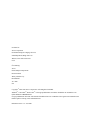 2
2
-
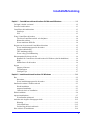 3
3
-
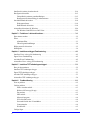 4
4
-
 5
5
-
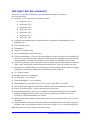 6
6
-
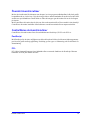 7
7
-
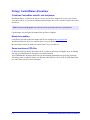 8
8
-
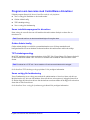 9
9
-
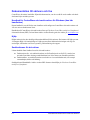 10
10
-
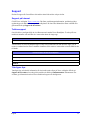 11
11
-
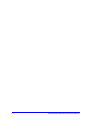 12
12
-
 13
13
-
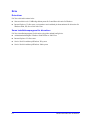 14
14
-
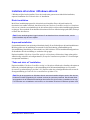 15
15
-
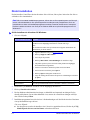 16
16
-
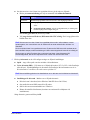 17
17
-
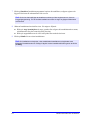 18
18
-
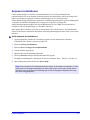 19
19
-
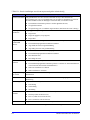 20
20
-
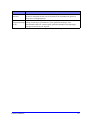 21
21
-
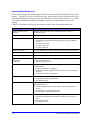 22
22
-
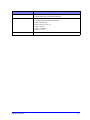 23
23
-
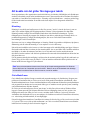 24
24
-
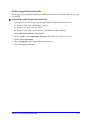 25
25
-
 26
26
-
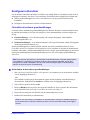 27
27
-
 28
28
-
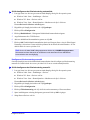 29
29
-
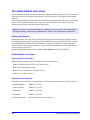 30
30
-
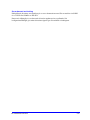 31
31
-
 32
32
-
 33
33
-
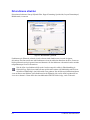 34
34
-
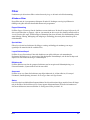 35
35
-
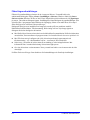 36
36
-
 37
37
-
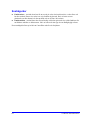 38
38
-
 39
39
-
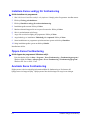 40
40
-
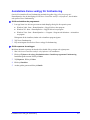 41
41
-
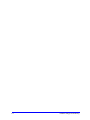 42
42
-
 43
43
-
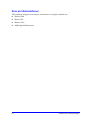 44
44
-
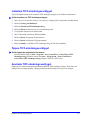 45
45
-
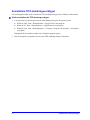 46
46
-
 47
47
-
 48
48
-
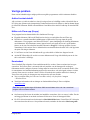 49
49
-
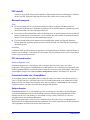 50
50
-
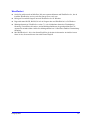 51
51
-
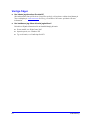 52
52
-
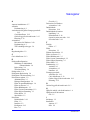 53
53
-
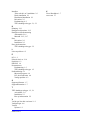 54
54
-
 55
55
-
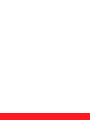 56
56
Xerox 5645/5655 Installationsguide
- Typ
- Installationsguide
- Denna manual är också lämplig för
Relaterade papper
-
Xerox 4150 Installationsguide
-
Xerox 4150 Installationsguide
-
Xerox Pro 265/275 Installationsguide
-
Xerox 5645/5655 Installationsguide
-
Xerox 4150 Installationsguide
-
Xerox 4150 Installationsguide
-
Xerox Pro C2636 Installationsguide
-
Xerox 7132 Användarguide
-
Xerox 3020 Användarguide
-
Xerox 3052 Användarguide